笔记本电脑怎么查看显卡型号 了解笔记本电脑显卡型号的步骤
更新时间:2023-08-11 12:36:57作者:jiang
笔记本电脑怎么查看显卡型号,如今笔记本电脑已经成为了我们生活和工作中必不可少的工具之一,而在选择和使用笔记本电脑时,了解其显卡型号显得尤为重要。因为显卡作为笔记本电脑中的重要硬件组成部分,直接影响着其图形处理性能和显示效果。那么如何查看笔记本电脑的显卡型号呢?下面将为大家介绍几个简单的步骤。
步骤如下:
1.启动电脑并输入自己的管理密码进入系统桌面后,找到桌面上的 “计算机” 图标,把鼠标移动到该图标上,然后鼠标右键单击,如下图所示:
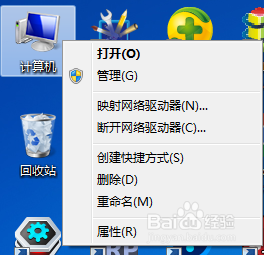
2.再在弹出的界面上鼠标单击 属性,如下图箭头所示:
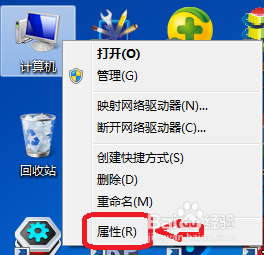
3.这时候弹出如下窗口,再用鼠标左键单击 设备管理器 , 如下图红色箭头所示
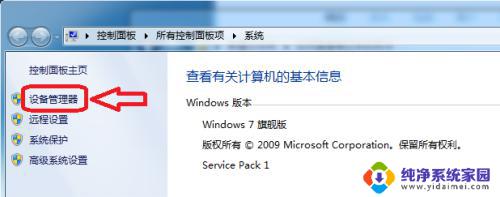
4.这时候会弹出如下窗口,再鼠标左键单击 显示适配器 左边的小三角形
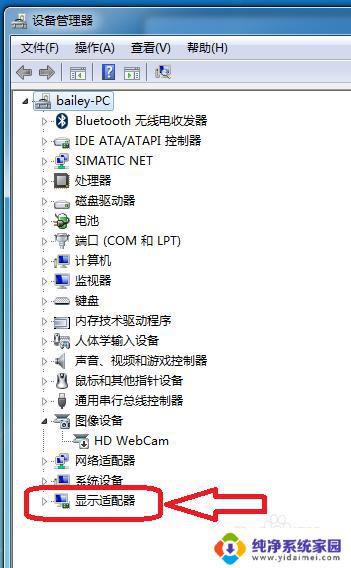
5.这时候就会显示出你的笔记本电脑的显卡型号了。现在大部分的笔记本电脑都会配置2个显卡,1#箭头指示的是核心显卡;2#箭头指示的是独立显卡。
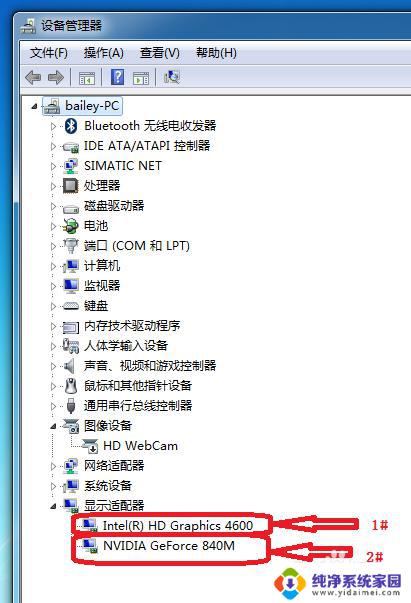
以上是关于如何查看笔记本电脑显卡型号的全部内容,如果还有不了解的用户,可以按照小编的方法进行操作,希望对大家有所帮助。
笔记本电脑怎么查看显卡型号 了解笔记本电脑显卡型号的步骤相关教程
- 电脑怎么看自己的显卡 怎么查看笔记本电脑的显卡型号
- 显卡在哪看型号配置 怎样查看笔记本显卡型号
- 笔记本电脑怎么看cpu型号 如何查看笔记本电脑的CPU型号
- 笔记本如何查看电脑型号 怎样查看笔记本电脑型号
- 联想笔记本如何查看型号 查看笔记本型号的步骤
- 怎么看笔记本硬盘型号 怎么查看笔记本电脑的硬盘型号
- 怎么看笔记本主板型号 如何查看笔记本电脑的主板型号
- 怎么查看笔记本型号 如何查看笔记本电脑型号和配置
- 怎样看笔记本电脑的配置型号 笔记本电脑配置查询步骤
- 笔记本电脑怎么查看显卡 怎样确定笔记本电脑的显卡型号
- 笔记本开机按f1才能开机 电脑每次启动都要按F1怎么解决
- 电脑打印机怎么设置默认打印机 怎么在电脑上设置默认打印机
- windows取消pin登录 如何关闭Windows 10开机PIN码
- 刚刚删除的应用怎么恢复 安卓手机卸载应用后怎么恢复
- word用户名怎么改 Word用户名怎么改
- 电脑宽带错误651是怎么回事 宽带连接出现651错误怎么办